
【管理画面改善のお知らせ】POS同期画面のUI改善を行いました

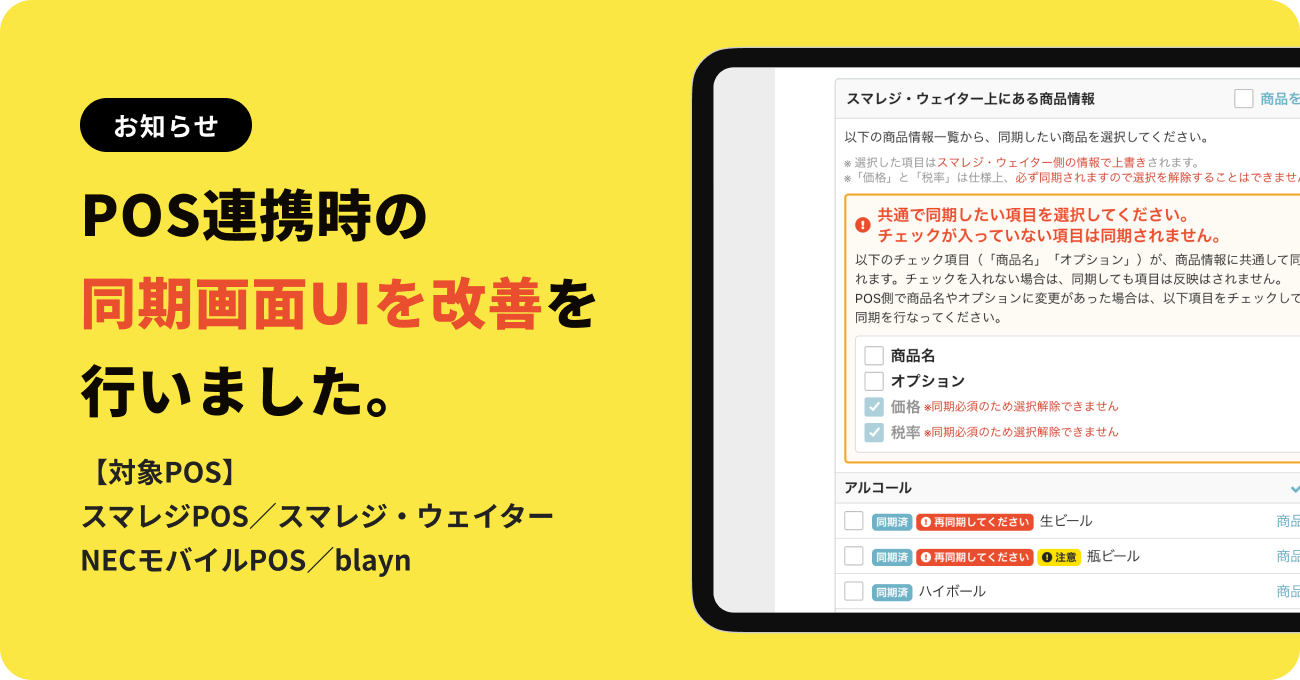
いつもQR Orderをご利用いただき、誠にありがとうございます。
兼ねてよりご要望がございました、各POS(スマレジPOS/スマレジ・ウェイター/NECモバイルPOS/blayn)での同期画面のUI改善を行いました。
UI改善の内容
同期項目のチェックを外す場合、今までは同期画面の各商品項目より「商品名」「オプション」のチェックを外していただく必要がございましたが、今回のUI改善により、同期項目を一括で管理できるようになりました。
| 今までの同期画面UI | 改善後の同期画面UI |
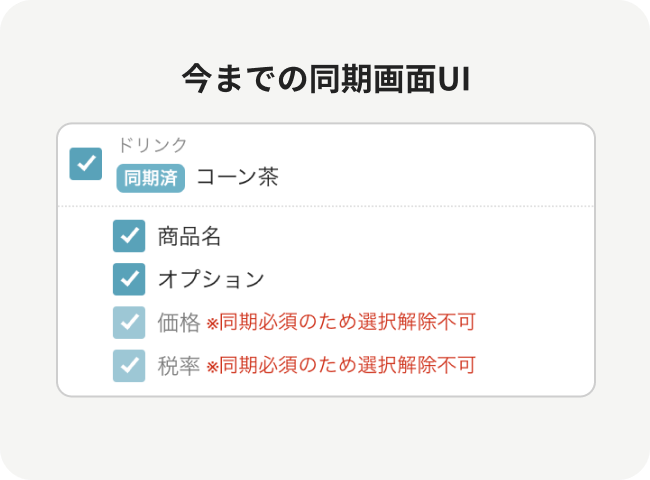 |
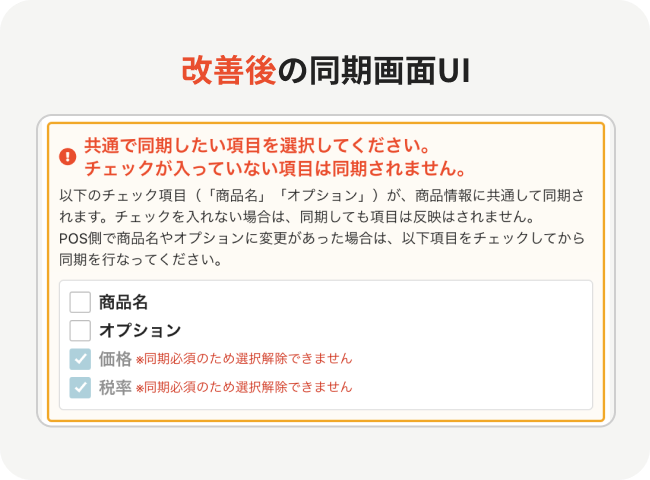 |
同期画面の使い方
1. 各同期項目上部にあるオレンジ枠のエリアにて、共通で同期したい項目を選択します。
2. 対象の同期項目を選択後、画面下部の「同期」ボタンを押すと、対象項目の同期がはじまります。
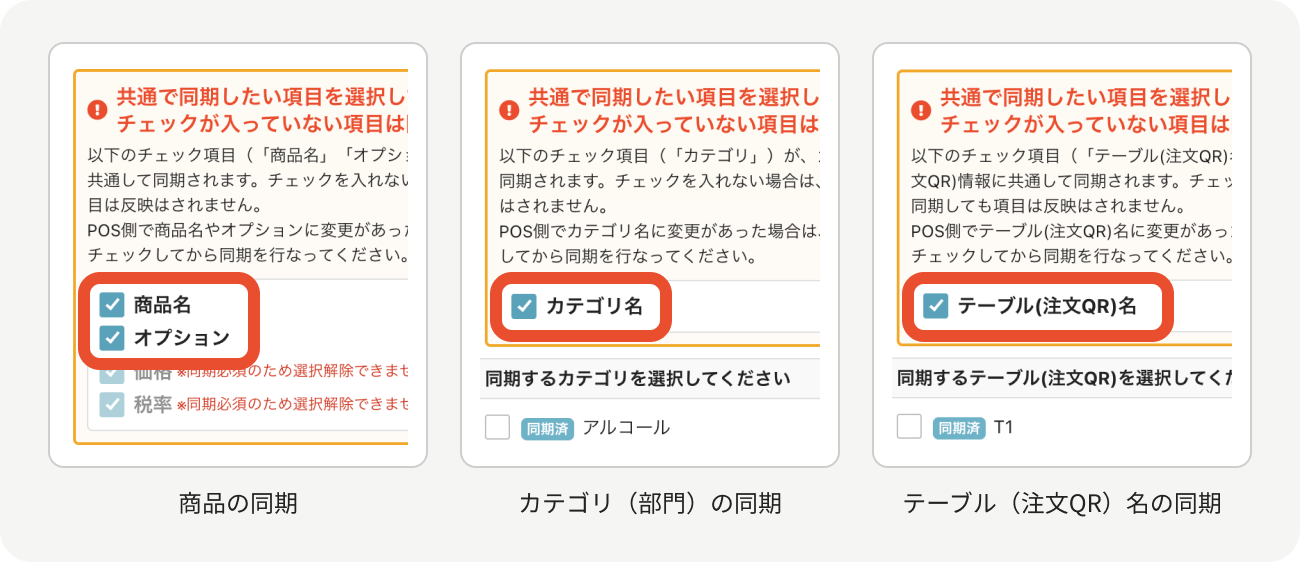
※「カテゴリ名」「テーブル(注文QR)名」を同期する場合も、選択項目にチェックをして同期ボタンを押して頂く必要がございます。
QR Order上の商品名を変更したり、オプションをQR Orderのみで設定している店舗様は、同期したくない項目のチェックを外し、再度同期をお願いいたします。
| 注意点 デフォルトでは、共通の同期項目のチェックが外れております。 「商品名」「オプション」「カテゴリ名」「テーブル(注文QR)名」をそれぞれ一括で同期する場合は、必ずチェックを入れてから同期してください。 |